
最近刷视频会看到这种风景类助眠的视频,看博主视频基本都是发送的这种视频,索性尝试进行制作,因为用到了现在比较火的MJ等进行图片生成,所以也不会造成图片侵权的事情,接下来一起按照步骤操作测试吧:
- 参照图片素材选择
找到网上流量还不错的视频,截图保存下来备用,多选一些。
- 创建素材,使用Midjourney或者免费的Leonardo,Stable Diffusion进行图生图
将保存的图片都测试下生成效果,每个图进行1转4生成,测试阶段可以速度快些。选择物件没有明显错误的,窗口可以方便进行扣除,环境布置看起来比较舒适的图片素材下载保存。
- 素材图片处理
将生成完成的图片素材使用PS进行抠图处理,将窗口部分修改为透明,然后另存为PNG格式保存。
- 创建窗外环境素材
同样选择风景优美的的图片用来当作生成素材,然后在第二步中的软件中进行图片生成,然后保存。
- 雪景素材下载
直接搜索绿幕雪景视频,选择时间稍长一些的素材下载,视频时间过段处理起来比较麻烦,如果需要制作时间较长的视频还要对雪景素材进行拼接,拼接处的雪景容易出现错位影响观看感受。
- 壁炉火焰素材下载
同第五步一样的方式搜索火焰绿幕素材,将素材下载保存。
- 背景音乐下载
同样搜索舒缓类型的音乐,将音乐素材下载保存。
- 使用修改完成的素材创建视频
将处理完成的房间图片和风景图片导入到剪映中,注意两个图片的图层位置,风景图放到主时间轴上,再放上房间图在上面的时间轴,调整风景图片的位置和大小,让视觉感受更自然一些。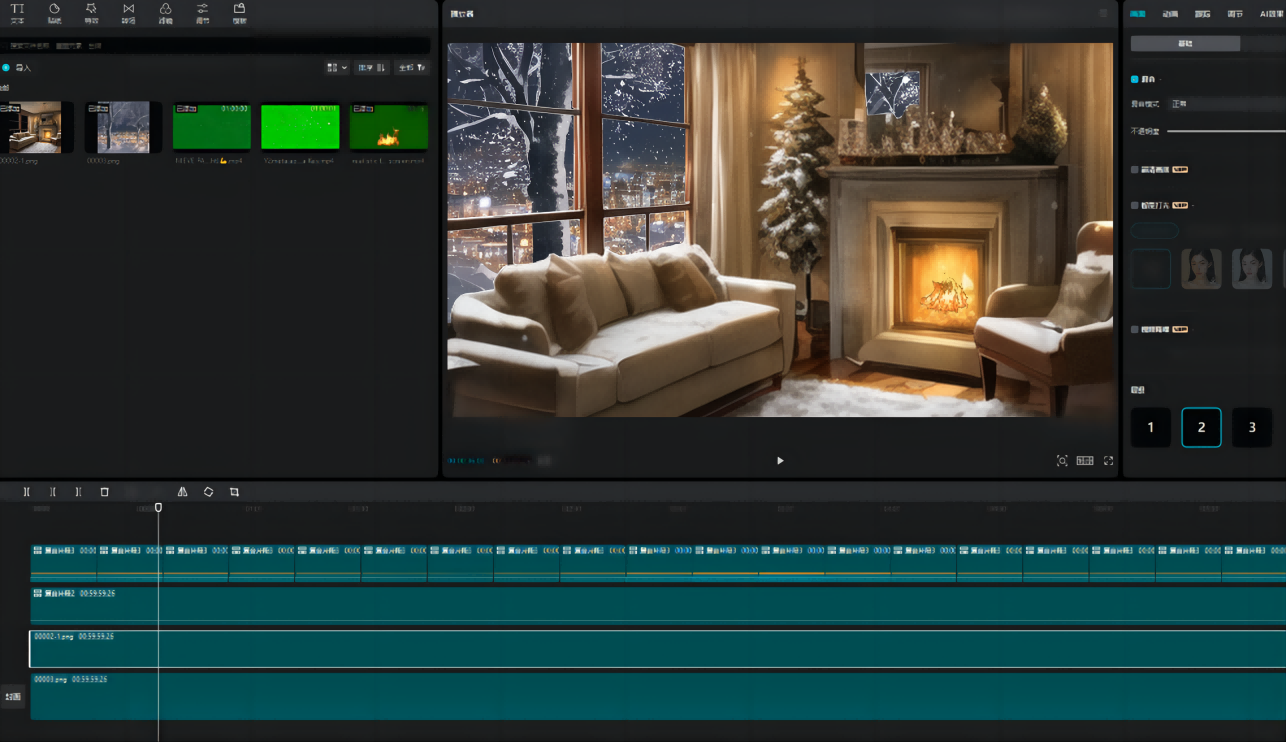
将下载好的雪景素材导入到剪映中,拖到时间轴上,在右侧菜单的上方选择基础,下拉到最下面,更改素材层级,将雪景素材改到窗户外面。然后点击抠像,选择色度抠图,点击取色器吸取绿幕颜色,然后把强度拉高一些,最后还会有些绿色残留,在调节中找到饱和度,将饱和度拉到最低,绿色就全部去除了,根据素材的雪花速度在变速中调整下雪花的速度,在调节中修改亮度贴合室内环境,将房间素材和风景素材拉到与雪景素材对齐。
将下载的火焰素材拖拽到壁炉中遮挡,同样使用色度抠图的方式,将火焰素材的绿色背景处理干净,修改素材的大小和位置,然后调节素材的速度,让火焰看起来更加的自然,随后复制素材填充在时间上,对其雪景素材的时间。
随后将下载好的背景音乐添加进来,将音乐素材复制调整长度和整体素材相同。
然后将处理好的视频导出,这样一份治愈系视频就处理好了。
